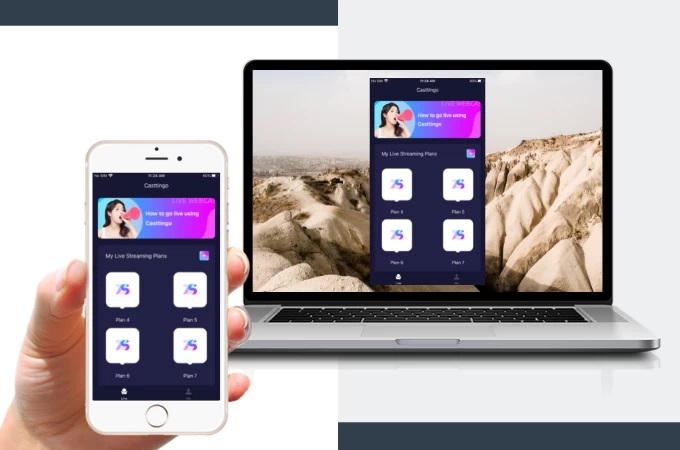
Casttingoはライブ配信向けの専門アプリであり、様々な人気のある配信サイト・アプリと互換性があります。このアプリがあれば、ライブ配信のバーチャル背景を変更したり、画像のフィルターを自由に設定できます。では、下記の使い方を参考しながら、配信の設定を体験しましょう:
Casttingoの使い方
Casttingoをダウンロードする
Google PlayまたはApp StoreからCasttingoを検索してダウンロードします。
事前準備
- クロマキー合成用のグリーンバック(緑の背景布)を準備します。クロマキー合成を使えば、映像からグリーンバックの色のみを切り抜け、好きなバーチャル背景を置き換えて合成できます。
- スマホのカメラを好きなように設定します。
使う手順
文字での説明
- スマホからCasttingoを起動してアカウントを登録します。
- 初めて利用する場合、ライブ計画(プラン)がありませんので、画面の下にある「ライブ」をタップします。
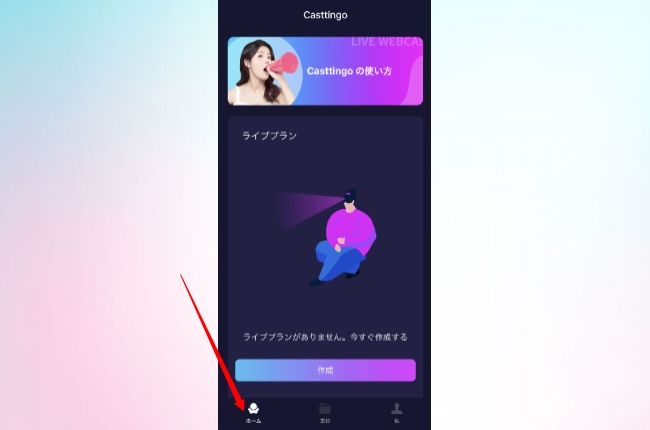
- 画面の右側には「ホーバーレイヤ」と「背景」が表示されます。
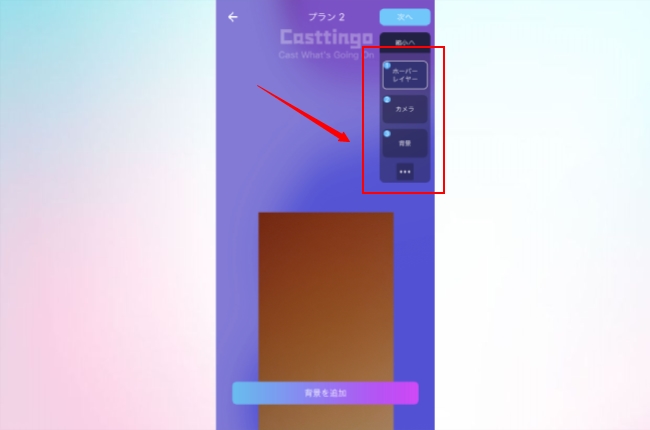
- ホーバーレイヤの下で、画面に別のメディアファイルを追加できます。素材を画面上のどこにでも自由に移動できます。
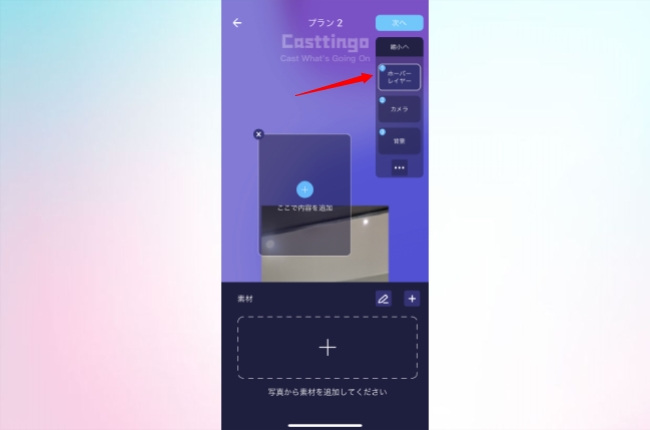
- [背景]をタップして背景を追加します。素材ライブラリはデフォルトの背景画像を提供します。[+]アイコンをタップして、スマホのアルバムに保存している背景を自由に置き換えることもできます。
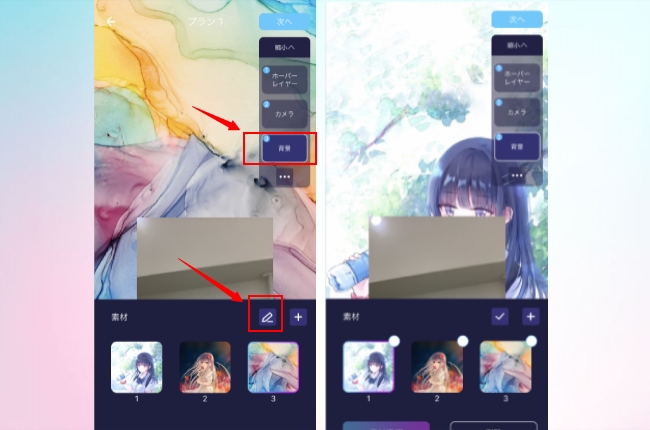
- [+]の左側にあるペンアイコンをタップして、追加した画像を削除または変更できます。
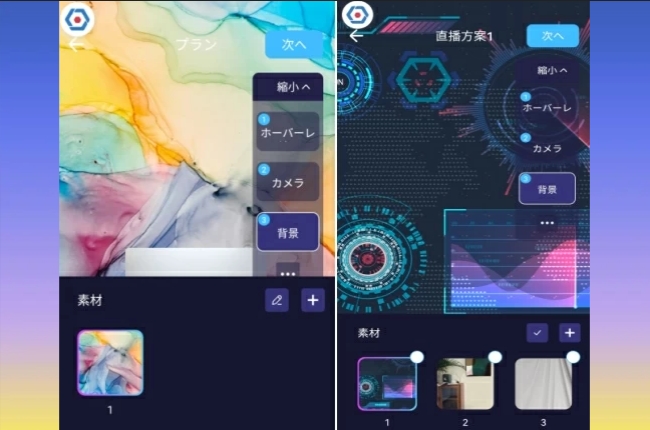
- […]ホーバーレイヤまたは背景を非表示にできます。
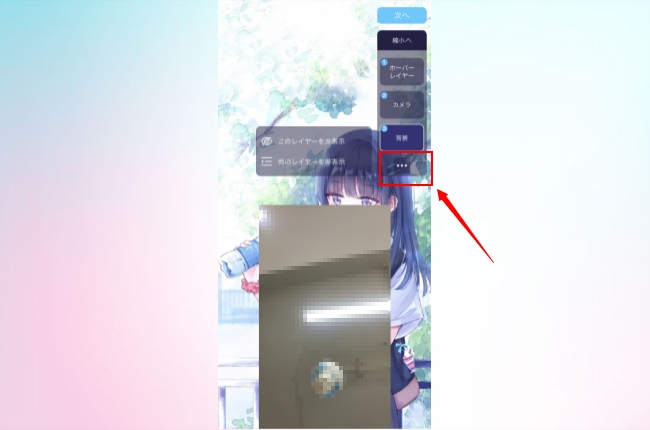
- ライブプランを作成した後、「次へ」をタップしてから配信モードを選択します。
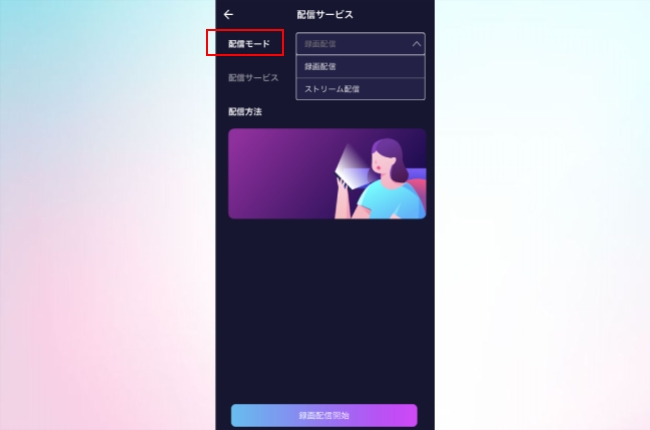
- ストリーミングモードでは、ライブプラットフォームの下にあるソーシャルメディアプラットフォームを選択する必要があります。ここで、ライブ配信を行います。 ストリームの解像度だけでなく、[ストリーミングの開始]アイコンを押す前に、ストリームURLとストリームキーを貼り付けます。
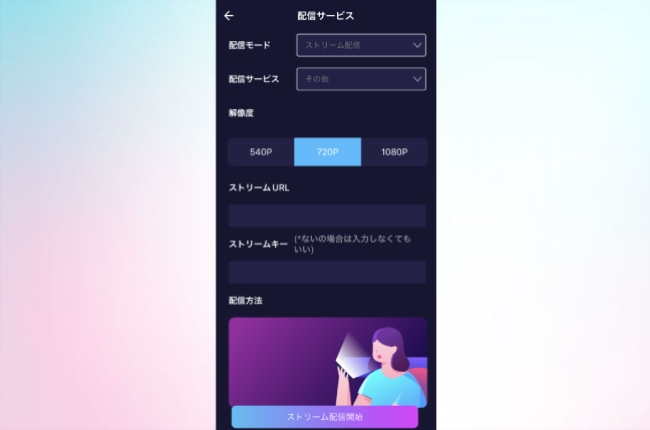
- 「ストリーム配信開始」アイコンを押すとヒントが表示されます。上下にスワイプしてカメラを切り替え、ダブルタップして終了します。
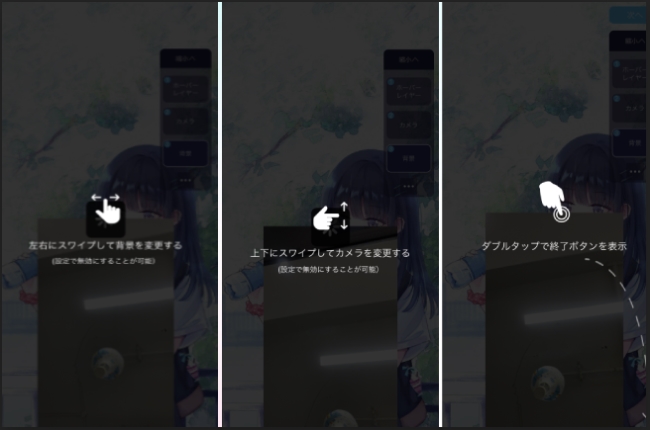
まとめ
ご使用中、何かご不明な点がございましたら、気軽にお問い合わせください。

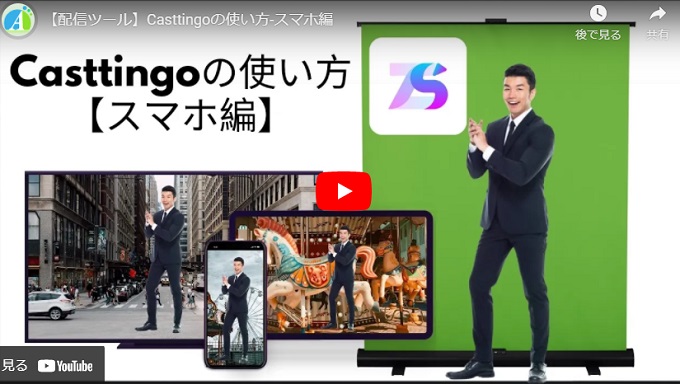
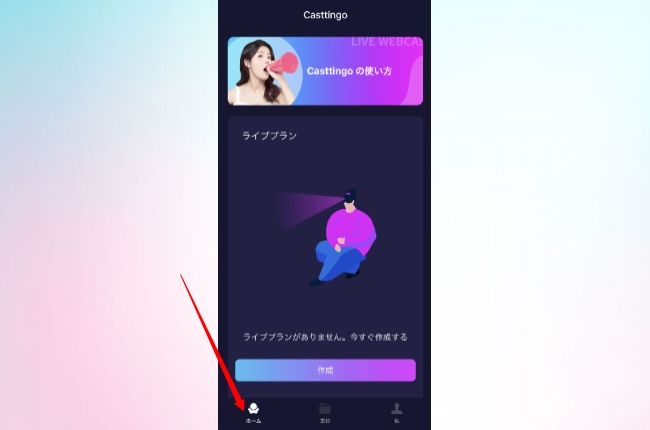
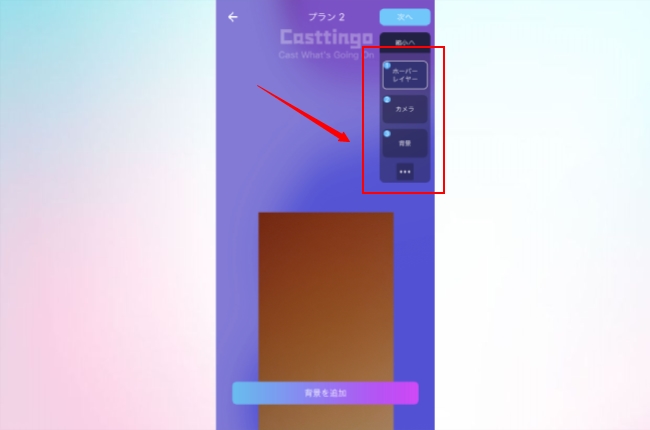
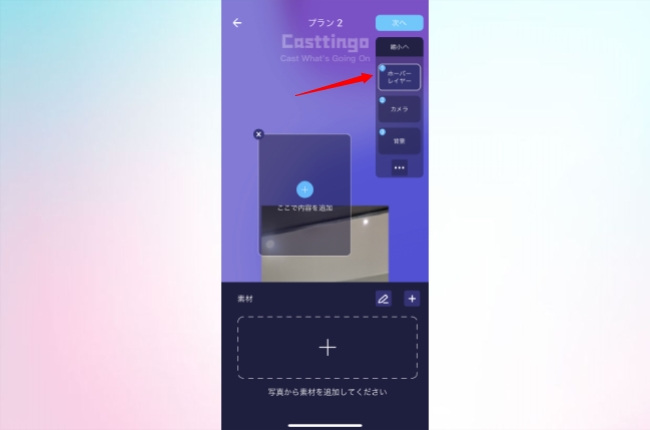
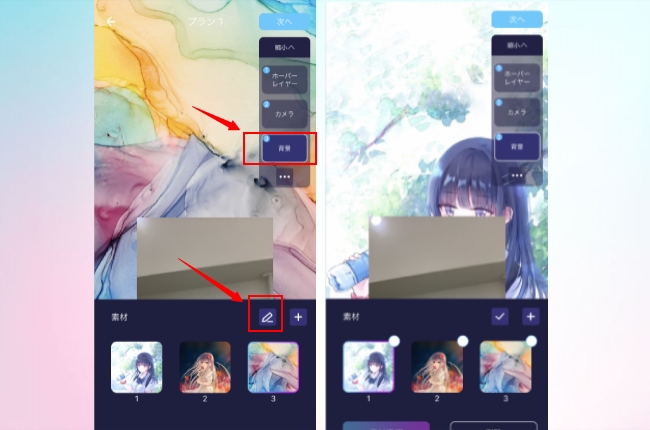
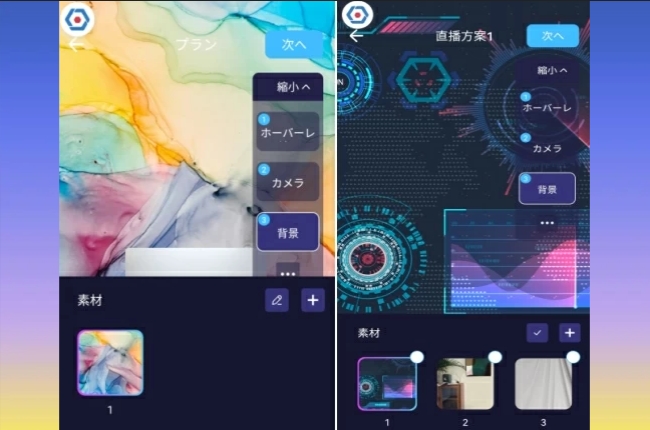
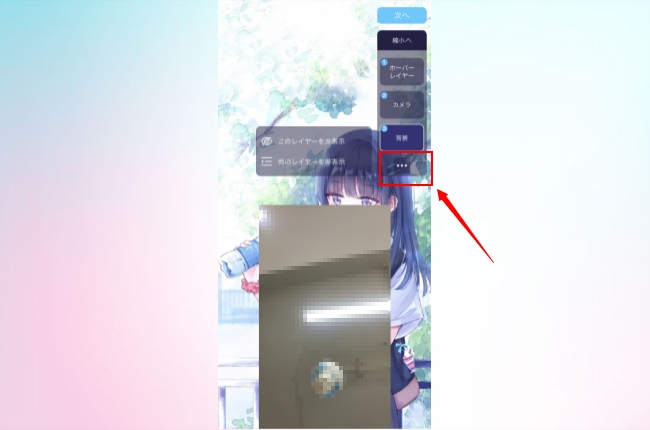
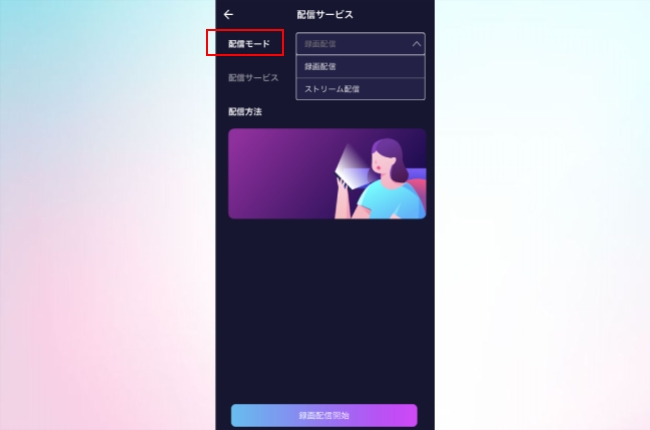
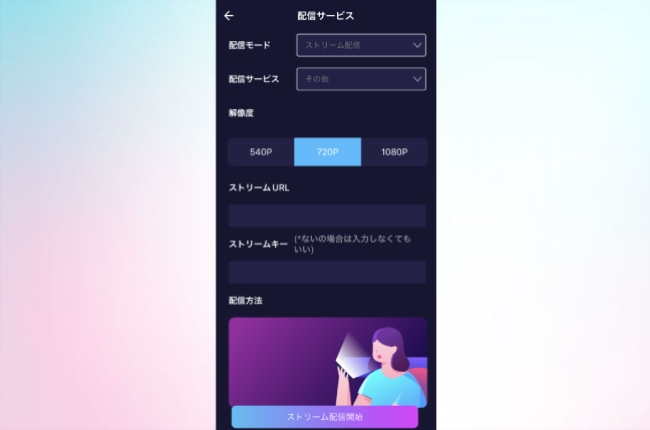
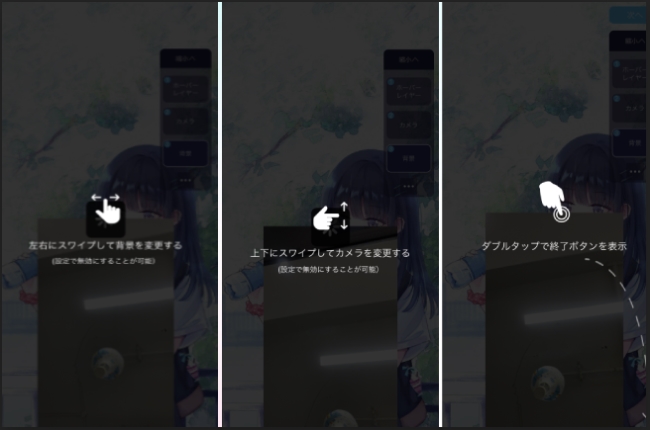
コメントを書く